Dla macOS
- Upewnij się, że urządzenie i komputer są połączone, a ich zasilanie włączone.
- Włóż do komputera dołączoną płytę DVD.
- Dwukrotnie kliknij na ikonę [OKI], która znajduje się na pulpicie.
- Dwukrotnie kliknij na [Drivers (Sterowniki)] - [PS] - [Installer for OSX (Instalator OSX)].
Ukończ instalację, wykonując wyświetlane na ekranie instrukcje.
- Z menu Apple wybierz [System Preferences (Właściwości systemu)].
- Kliknij [Printers and Scanners (Drukarki i skanery)].
Gdy wyświetlone zostanie menu, kliknij [+] i wybierz opcję [Add Printer or Scanner (Dodaj drukarkę lub skaner)].
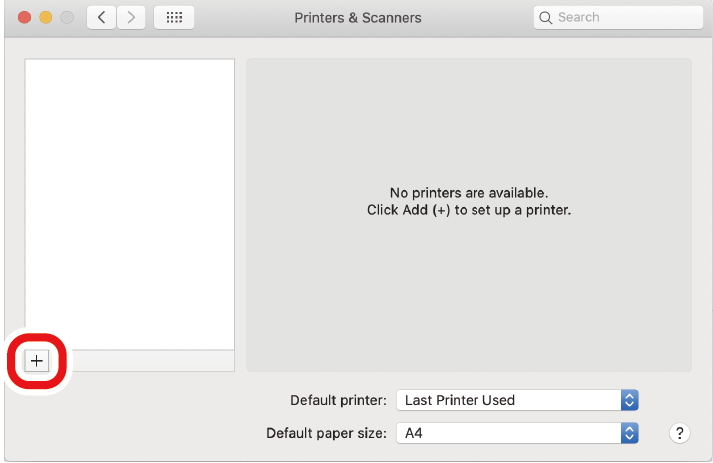

Jeżeli nie możesz kliknąć [+], kliknij na symbol klucza.
- Kliknij [Default (Domyślnie)].
Wybierz urządzenie, następnie wybierz [OKI C650 PS] z menu [Drivers (Sterowniki)].
Sposób podłączenia
Nazwa na liście
Typ
Sieć
OKI-C650 (Ostatnie 6 cyfr adresu MAC)
Bonjour
USB
OKI DATA CORP C650
USB

- Adres MAC można sprawdzić, naciskając przyciski przewijania na panelu operatora, aby wydrukować informacje o sieci z pozycji [Print Information (Drukuj informacje)] - [Network (Sieć)].
- Aby zmienić nazwę, wprowadź nową nazwę, która ma być używana w polu [Name (Nazwa)].
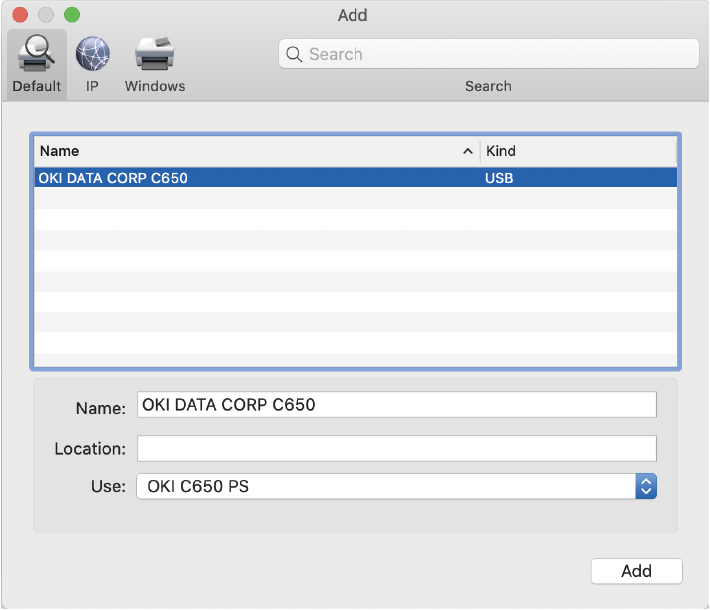
Kliknij [Add (Dodaj)].

- Jeśli pojawi się ekran potwierdzenia opcji, kliknij przycisk [OK].
Sprawdź, czy urządzenie jest dodane do [Printers (Drukarki)] i czy w [Type (Typ)] jest wyświetlane „OKI C650 PS”.
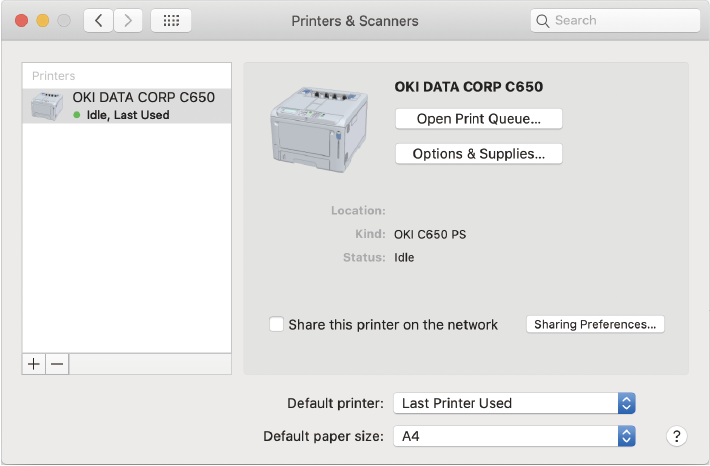

- Jeśli urządzenie „OKI C650 PS” nie jest poprawnie wyświetlane w polu [Type (Typ)], kliknij [-], aby usunąć urządzenie z listy [Print (Drukuj)] i powtórz kroki 8–12.
- Kliknij [Open Print Queue (Otwórz kolejkę druku)].
- Wybierz menu [Print Test Page (Wydrukuj stronę testową)] z menu [Printer (Drukuj)].
Instalacja jest zakończona po wydrukowaniu strony testowej.
W przypadku instalacji elementów dodatkowych, takich jak dodatkowy podajnik, należy zmienić ustawienia sterownika drukarki.

